Cara Menghemat Data di iPhone 2024
Minggu, 27 Oktober 2024
Tulis Komentar
Cara Menghemat Data di iPhone - Saat ini, sebagian besar masyarakat mengandalkan internet untuk bekerja ataupun sekolah.
Dengan internet, mereka bisa mengakses informasi dengan mudah, cepat dan pastinya hemat.
Internet sendiri bisa diakses melalui jaringan wifi atau paket data dari operator seluler yang bisa dibeli dengan harga beragam.
Karena mobilisasi yang semakin meningkat, banyak pengguna internet khususnya yang menggunakan iPhone mengeluh jika data internetnya lebih cepat habis.
Apalagi jika perangkat iPhone mengupdate aplikasi secara terus menerus, media sosial tak pernah berhenti, sampai background data yang pastinya ikut menguras penggunaan internet.
Alhasil, kuota atau data internet pun akan lebih cepat habis sebelum waktunya.
Untuk mencegah hal tersebut terjadi, Anda bisa menerapkan beberapa cara untuk menghemat penggunaan data di iPhone.
Nah, berikut ini kami bagikan beberapa cara menghemat data di iPhone yang bisa diterapkan, tanpa perlu mematikan internet secara total.
Karena umumnya, aplikasi yang banyak memuat gambar dan video termasuk aplikasi yang paling banyak menghabiskan paket data guys.
Namun Anda juga harus memastikannya terlebih dahulu dengan cara masuk ke menu Settings > Cellular.
Di bagian bawah Cellular Data, Anda akan melihat beberapa nama aplikasi dan jumlah data yang digunakan saat diakses.
Anda bisa menonaktifkan aplikasi yang dirasa tidak terlalu penting, sehingga tidak akan bisa diakses dengan paket data secara otomatis.
Karena download dan update aplikasi pastinya membutuhkan internet dengan jumlah yang lumayan besar.
Oleh karena itu, pastikan agar Anda tidak melakukan hal tersebut dan bisa dicegah dengan cara masuk ke Settings> iTunes & App Store.
Di bagian paling bawah, Anda akan melihat opsi Use Cellular Data dan pastikan toggle tidak berwarna hijau.
Setelah proses tersebut dilakukan, maka semua proses di iTunes dan App Store hanya bisa berjalan ketika iPhone tersambung dengan Wi-Fi.
Inilah salah satu penyebab mengapa paket data Anda berkurang secara tiba-tiba, padahal Anda merasa tidak pernah membuka aplikasi apapun, bila hal tersebut, maka harus segera diatasi.
Adapun cara menghemat data di iPhone dengan menonaktifkan penggunaan background data sebagai berikut:
Hal ini dilakukan secara otomatis sehingga jika tidak teliti, maka Anda akan kehilangan paket data tanpa sadar.
Jika hal tersebut terjadi, maka Anda bisa menerapkan cara menghemat data di iPhone dengan menonaktifkan Wifi Assist seperti berikut ini:
Karena baik LTE ataupun data roaming pastinya akan sama-sama menghabiskan paket data yang lumayan banyak.
Oleh karena itu, jika tidak dibutuhkan agar LTE nya dinonaktifkan saja dengan cara masuk ke Settings > Cellular > Cellular Data Options dan di bagian Enable LTE, klik Off.
Sedangkan untuk menonaktifkan data roaming, Anda harus kembali ke menu Cellular Data Options dan di bagian Voice & Data Roaming, silahkan geser toggle sampai warna hijau berubah menjadi putih.
Dengan cara ini, Anda tidak perlu lagi mengeluarkan paket data secara berlebihan, sehingga bisa lebih hemat.
Cara-cara yang kami bagikan sangat mudah dan simpel untuk diterapkan, karena Anda tidak perlu menginstall aplikasi pihak ketiga.
Selain cara di atas, masih banyak cara lain yang bisa diterapkan dan bisa dicari di internet.
Itulah seluruh isi artikel kami kali ini mengenai cara menghemat data di iPhone 2024. Semoga bermanfaat dan selamat mencoba.
Dengan internet, mereka bisa mengakses informasi dengan mudah, cepat dan pastinya hemat.
Internet sendiri bisa diakses melalui jaringan wifi atau paket data dari operator seluler yang bisa dibeli dengan harga beragam.
Karena mobilisasi yang semakin meningkat, banyak pengguna internet khususnya yang menggunakan iPhone mengeluh jika data internetnya lebih cepat habis.
Apalagi jika perangkat iPhone mengupdate aplikasi secara terus menerus, media sosial tak pernah berhenti, sampai background data yang pastinya ikut menguras penggunaan internet.
Alhasil, kuota atau data internet pun akan lebih cepat habis sebelum waktunya.
Untuk mencegah hal tersebut terjadi, Anda bisa menerapkan beberapa cara untuk menghemat penggunaan data di iPhone.
Nah, berikut ini kami bagikan beberapa cara menghemat data di iPhone yang bisa diterapkan, tanpa perlu mematikan internet secara total.
Cara Menghemat Data di iPhone
1. Cara Menghemat Data di iPhone dengan Seleksi Aplikasi yang Hanya Bisa Diakses Menggunakan Paket Data
 |
| Cara Menghemat Data di iPhone dengan Seleksi Aplikasi yang Hanya Bisa Diakses Menggunakan Paket Data |
Cara menghemat data di iPhone yang pertama bisa dilakukan dengan menseleksi aplikasi yang hanya bisa diakses menggunakan paket data.
Karena umumnya, aplikasi yang banyak memuat gambar dan video termasuk aplikasi yang paling banyak menghabiskan paket data guys.
Namun Anda juga harus memastikannya terlebih dahulu dengan cara masuk ke menu Settings > Cellular.
Di bagian bawah Cellular Data, Anda akan melihat beberapa nama aplikasi dan jumlah data yang digunakan saat diakses.
Anda bisa menonaktifkan aplikasi yang dirasa tidak terlalu penting, sehingga tidak akan bisa diakses dengan paket data secara otomatis.
Baca Juga : Cara Download iTunes di Laptop
2. Cara Menghemat Data di iPhone dengan Tidak Membiarkan iTunes dan App Store Mendownload Kontent Menggunakan Data
 |
| Cara Menghemat Data di iPhone dengan Tidak Membiarkan iTunes dan App Store Mendownload Kontent Menggunakan Data |
Cara menghemat data di iPhone yang kedua adalah dengan tidak membiarkan iTunes dan App Store mendownload kontent atau aplikasi menggunakan data internet.
Karena download dan update aplikasi pastinya membutuhkan internet dengan jumlah yang lumayan besar.
Oleh karena itu, pastikan agar Anda tidak melakukan hal tersebut dan bisa dicegah dengan cara masuk ke Settings> iTunes & App Store.
Di bagian paling bawah, Anda akan melihat opsi Use Cellular Data dan pastikan toggle tidak berwarna hijau.
Setelah proses tersebut dilakukan, maka semua proses di iTunes dan App Store hanya bisa berjalan ketika iPhone tersambung dengan Wi-Fi.
Baca Juga : Cara Mengirim Foto dari iPhone ke Android
3. Cara Menghemat Data di iPhone dengan Menonaktifkan Penggunaan Background Data
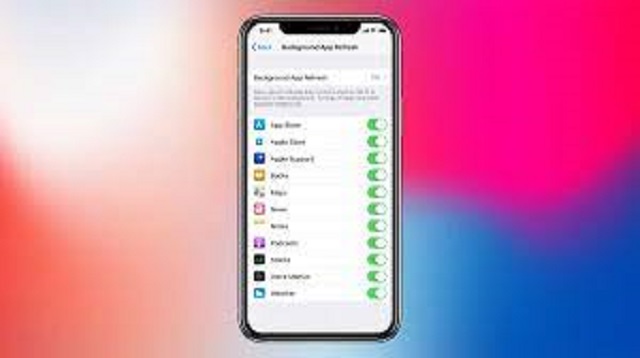 |
| Cara Menghemat Data di iPhone dengan Menonaktifkan Penggunaan Background Data |
Meskipun sudah dimatikan, aplikasi pada smartphone biasanya akan tetap berjalan pada background atau latar belakang.
Inilah salah satu penyebab mengapa paket data Anda berkurang secara tiba-tiba, padahal Anda merasa tidak pernah membuka aplikasi apapun, bila hal tersebut, maka harus segera diatasi.
Adapun cara menghemat data di iPhone dengan menonaktifkan penggunaan background data sebagai berikut:
- Bukalah menu Settings > General > Background App Refresh.
- Pastikan yang tercentang bukanlah Wi-Fi and Cellular Data, namun Anda bisa menonaktifkannya secara total atau hanya menyalakannya saat ada Wi-Fi.
Baca Juga : Cara Beli Koin Webtoon iOS
4. Cara Menghemat Data di iPhone dengan Menonaktifkan Wi-Fi Assist
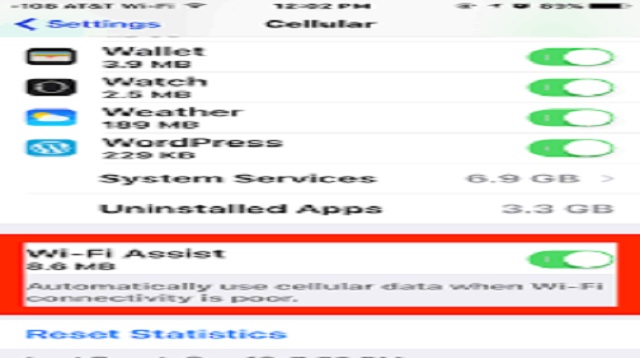 |
| Cara Menghemat Data di iPhone dengan Menonaktifkan Wi-Fi Assist |
Wi-Fi Assist adalah perintah yang akan mengganti koneksi Anda ke paket data saat sinyal Wi-Fi dianggap terlalu lemah.
Hal ini dilakukan secara otomatis sehingga jika tidak teliti, maka Anda akan kehilangan paket data tanpa sadar.
Jika hal tersebut terjadi, maka Anda bisa menerapkan cara menghemat data di iPhone dengan menonaktifkan Wifi Assist seperti berikut ini:
- Masuklah ke menu Settings > Cellular.
- Scroll ke bawah, hingga Anda menemukan Wi-Fi Assist.
- Lalu geser toggle sampai berwarna putih.
Baca Juga : Cara Mengaktifkan Assistive Touch di iPhone
5. Cara Menghemat Data di iPhone dengan Menonaktifkan LTE dan Data Roaming
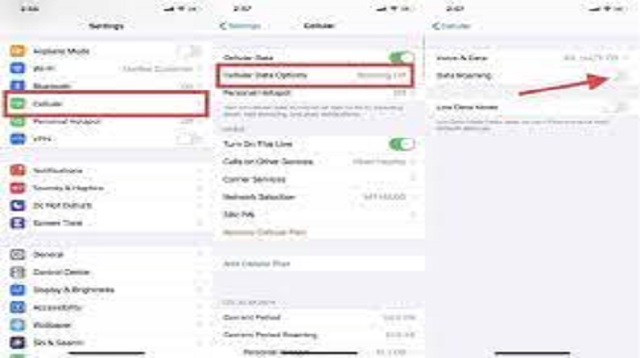 |
| Cara Menghemat Data di iPhone dengan Menonaktifkan LTE dan Data Roaming |
Cara menghemat data di iPhone selanjutnya yakni dengan menonaktifkan LTE dan data roaming.
Karena baik LTE ataupun data roaming pastinya akan sama-sama menghabiskan paket data yang lumayan banyak.
Oleh karena itu, jika tidak dibutuhkan agar LTE nya dinonaktifkan saja dengan cara masuk ke Settings > Cellular > Cellular Data Options dan di bagian Enable LTE, klik Off.
Sedangkan untuk menonaktifkan data roaming, Anda harus kembali ke menu Cellular Data Options dan di bagian Voice & Data Roaming, silahkan geser toggle sampai warna hijau berubah menjadi putih.
Dengan cara ini, Anda tidak perlu lagi mengeluarkan paket data secara berlebihan, sehingga bisa lebih hemat.
Baca Juga : Cara Beli Lagu di iTunes
Akhir Kata
Demikian beberapa cara yang bisa diterapkan, bila ingin menghemat data di iPhone.Cara-cara yang kami bagikan sangat mudah dan simpel untuk diterapkan, karena Anda tidak perlu menginstall aplikasi pihak ketiga.
Selain cara di atas, masih banyak cara lain yang bisa diterapkan dan bisa dicari di internet.
Itulah seluruh isi artikel kami kali ini mengenai cara menghemat data di iPhone 2024. Semoga bermanfaat dan selamat mencoba.

Tidak ada komentar:
Posting Komentar